يوفر Haolingxiazai أحدث تنزيلات البرامج لكيفية تغيير ألعاب WiFi Password.
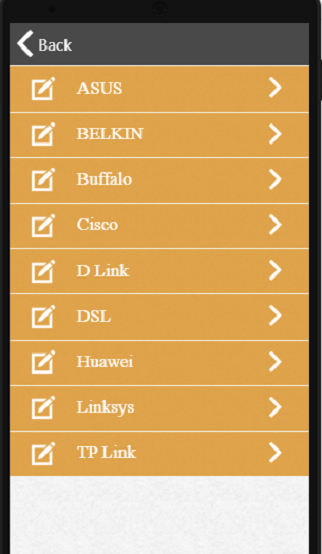
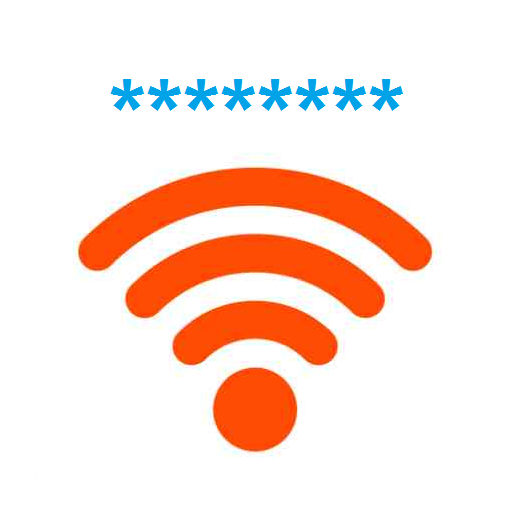
كيفية تغيير كلمة مرور الواي فاي
| اسم التطبيق | كيفية تغيير كلمة مرور الواي فاي |
|---|---|
| النوع | أدوات |
| مقاس | 37 ميجا بايت |
| أحدث نسخة | 3.44.0.8 |
| معلومات وزارة الدفاع | قسط مفتوح |
| احصل عليه |

|
هناك العديد من الأسباب لتغيير كلمة مرور wifi الخاصة بك. قد تنسى كلمة مرور wifi الخاصة بك أو ترغب في تغييرها لأسباب أمنية. يشرح هذا التطبيق كيفية تغيير كلمة مرور wifi. يمكنك إدخال جهاز توجيه wifi باستخدام عنوان IP الافتراضي وكلمة مرور جهاز التوجيه، ويمكنك بسهولة تغيير كلمة مرور wifi. إذا كنت تريد التواصل معنا، يمكنك إرسال أسئلتك إلينا عبر النموذج الموجود في قائمة "الدعم".
محتوى التطبيق
المعلومات،
معلومات اسم المستخدم وكلمة المرور الافتراضية المطلوبة لتسجيل الدخول لأول مرة إلى جهاز التوجيه الخاص بك،
تغيير كلمة مرور شبكة wifi الخاصة بـ tp link (لأمان الإنترنت لديك، قم بتحديث كلمة المرور هذه كل 3 ستكون الأشهر صحيحة. يمكنك العثور على معلومات تسجيل الدخول الضرورية على الملصق الموجود على الجزء الخلفي من المودم أو من تطبيقنا)
Netgear ( عنوان IP الافتراضي لتسجيل الدخول هو 192.168.0.1 وسيسهل عليك عمل نسخة احتياطية قبل تحديث المودم أو إعادة ضبطه.)
الدعم (في تطبيق الهاتف المحمول الخاص بنا، يتم شرح كيفية القيام بذلك لتغيير كلمة مرور wifi للعلامات التجارية الأكثر استخدامًا مثل tp link، وlinksys، وcisco، وnetgear، وtenda، وhuawei. واجهات المستخدم متشابهة، ولكن يمكنك الاتصال بنا إذا كانت لديك أسئلة حول علامتك التجارية المحلية.)
الخطوة 1: الوصول إلى إعدادات جهاز التوجيه
* حدد موقع جهاز التوجيه الخاص بك وحدد عنوان IP المطبوع على الملصق الخاص به.
* افتح متصفح الويب واكتب عنوان IP في شريط العناوين.
* أدخل اسم المستخدم وكلمة المرور لجهاز التوجيه (عادةً "admin" لكليهما).
الخطوة 2: ابحث عن الإعدادات اللاسلكية
* انتقل إلى قسم "اللاسلكي" أو "WiFi" في إعدادات جهاز التوجيه.
* ابحث عن الخيارات المتعلقة بـ "اسم الشبكة (SSID)" و"كلمة المرور".
الخطوة 3: تغيير اسم الشبكة (SSID)
* أدخل اسمًا جديدًا لشبكة WiFi الخاصة بك في حقل "اسم الشبكة (SSID)".
* سيتم عرض هذا الاسم على الأجهزة عند البحث عن الشبكات المتاحة.
الخطوة 4: تغيير كلمة المرور
* أدخل كلمة المرور الجديدة في حقل "كلمة المرور".
* اختر كلمة مرور قوية يصعب تخمينها. فكر في استخدام مجموعة من الأحرف الكبيرة والصغيرة والأرقام والرموز.
الخطوة 5: حفظ التغييرات
* انقر فوق الزر "حفظ" أو "تطبيق" لحفظ التغييرات.
* سيتم إعادة تشغيل جهاز التوجيه لتطبيق الإعدادات الجديدة.
الخطوة 6: إعادة توصيل الأجهزة
* بمجرد إعادة تشغيل جهاز التوجيه، سيتم فصل جميع الأجهزة المتصلة بشبكة WiFi.
* أعد توصيل أجهزتك باستخدام اسم الشبكة وكلمة المرور الجديدين.
نصائح إضافية:
* قم بتغيير كلمة مرور WiFi بانتظام لتعزيز الأمان.
* استخدم كلمة مرور فريدة لشبكة WiFi الخاصة بك.
* فكر في استخدام مدير كلمات المرور لإنشاء كلمات مرور قوية وتخزينها.
* قم بتمكين تشفير WPA2 أو WPA3 على جهاز التوجيه الخاص بك لتحسين الأمان.
* إذا واجهت أي مشكلات، فارجع إلى دليل مستخدم جهاز التوجيه أو اتصل بدعم الشركة المصنعة.











